![]()
Una vez eliminado el código de usuario, el contador se borra automáticamente.
![]() Muestre la pantalla [Gestión Libreta de direcciones].
Muestre la pantalla [Gestión Libreta de direcciones].
Al utilizar el panel de mandos estándar
Pulse la tecla [Inicio] en la parte inferior izquierda del panel de mandos.
Pulse el icono de [Gestión Libreta de direcciones] en la pantalla [Inicio].
Al utilizar el Smart Operation Panel
Pulse [Inicio] (
 ) en la parte inferior central de la pantalla.
) en la parte inferior central de la pantalla.Pulse el icono de [Gestión Libreta de direcciones] en la pantalla [Inicio].
![]() Compruebe que [Programar/Cambiar] se haya seleccionado.
Compruebe que [Programar/Cambiar] se haya seleccionado.
![]() Seleccione el nombre cuyo código desee eliminar.
Seleccione el nombre cuyo código desee eliminar.
Pulse la tecla del nombre o introduzca el número registrado con las teclas numéricas.
Puede buscar según el nombre registrado, código de usuario, nombre de carpeta o dirección de e-mail.
![]() Pulse [Info. Autent.].
Pulse [Info. Autent.].
![]() Pulse [Cambiar] para eliminar el código de usuario y, a continuación; pulse la tecla[
Pulse [Cambiar] para eliminar el código de usuario y, a continuación; pulse la tecla[![]() ].
].
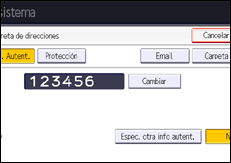
![]() Pulse [OK].
Pulse [OK].
![]() Cierre la pantalla [Gestión Libreta de direcciones].
Cierre la pantalla [Gestión Libreta de direcciones].
Al utilizar el panel de mandos estándar
Pulse la tecla [Herramientas usuario].
Al utilizar el Smart Operation Panel
Pulse [Herramientas usuario] (
 ) en la esquina superior derecha de la pantalla.
) en la esquina superior derecha de la pantalla.Pulse [Inicio] (
 ) en la parte inferior central de la pantalla.
) en la parte inferior central de la pantalla.
![]()
Para eliminar completamente un nombre de la Libreta de direcciones, consulte Registrar información de usuario.
